- 选择“横向”(Landscape)。
- 确认其他设置,如纸张大小、页边距等是否符合你的需求。
6. 应用并打印:设置完成后,点击“确定”或“应用”按钮,返回打印界面。然后,点击“打印”按钮开始打印。
2. macOS操作系统
在macOS中,设置纸张方向的方法与Windows类似,但有一些细微差别。以下是具体步骤:
1. 打开文档或应用程序:打开你需要打印的文档或应用程序。
2. 进入打印界面:在应用程序中,选择“文件”菜单,然后选择“打印”。你也可以使用快捷键Command + P。
3. 选择打印机:在打印界面中,确保选择了正确的打印机。
4. 显示详细信息:在打印界面中,点击“显示详细信息”按钮,以展开更多设置选项。
5. 设置纸张方向:
- 在详细信息界面中,找到“方向”选项。
- 选择“横向”(Landscape)。
- 确认其他设置,如纸张大小、页边距等。
6. 应用并打印:设置完成后,点击“打印”按钮开始打印。
三、在不同打印机品牌和型号中设置纸张方向
不同品牌和型号的打印机,其驱动程序和设置界面可能有所不同。以下是一些常见打印机品牌的设置方法:
1. 惠普(HP)打印机
1. 打开打印机驱动程序:在Windows或macOS中,打开“设备和打印机”文件夹,找到你的惠普打印机,右键点击并选择“打印机属性”或“属性”。
2. 进入布局设置:在打印机属性界面中,找到“布局”或“页面设置”选项卡。
3. 设置纸张方向:选择“横向”(Landscape),然后点击“确定”。
2. 爱普生(Epson)打印机
1. 打开打印设置:在打印界面中,点击“打印机属性”或“属性”。
2. 进入高级设置:在打印机属性界面中,点击“高级”按钮。
3. 设置纸张方向:在高级设置界面中,找到“方向”选项,选择“横向”(Landscape),然后点击“确定”。
3. 佳能(Canon)打印机
1. 打开打印设置:在打印界面中,点击“属性”或“打印机属性”。
2. 进入页面设置:在打印机属性界面中,找到“页面设置”或“布局”选项卡。
3. 设置纸张方向:选择“横向”(Landscape),然后点击“确定”。
四、常见问题及解决方法
1. 打印预览与实际打印结果不符:
- 解决方法:确保在打印预览中,纸张方向设置为横向。同时,检查应用程序中的页面设置,确保其与打印设置一致。
2. 打印机无法识别横向设置:
- 解决方法:尝试更新打印机驱动程序,或者重新安装驱动程序。如果问题依然存在,检查打印机硬件是否正常。
3. 打印出来的内容被裁剪:
- 解决方法:调整页边距,或者检查纸张大小设置是否正确。确保打印机驱动程序中的纸张大小与实际使用的纸张大小一致。
五、总结
设置打印机的纸张方向为横向是一个相对简单的过程,但需要根据不同的操作系统和打印机型号进行相应的调整。通过以上步骤,你可以轻松地将纸张方向设置为横向,从而满足各种打印需求。希望这些详细的解释和步骤能够帮助你解决在设置纸张方向时遇到的问题。
如果你在操作过程中遇到任何困难,或者有其他关于打印的问题,欢迎随时提问。我会尽力为你提供帮助和指导。
返回搜狐,查看更多